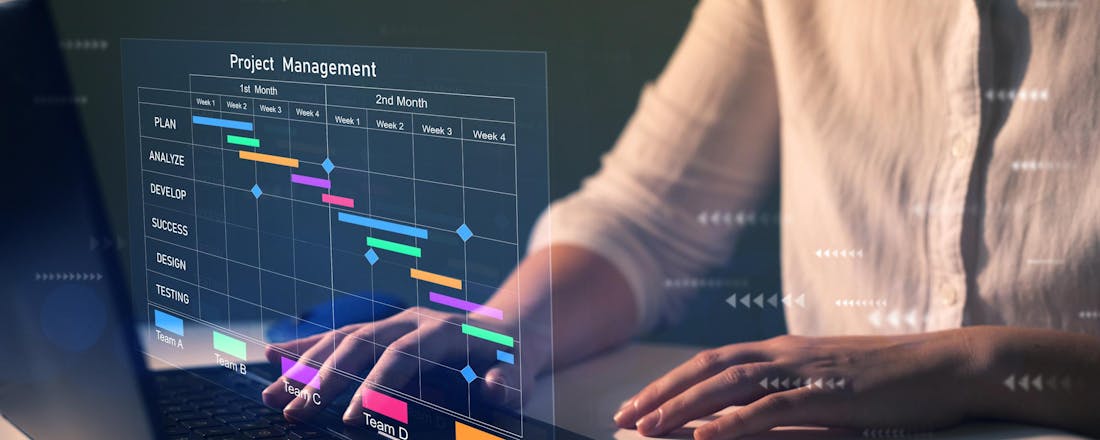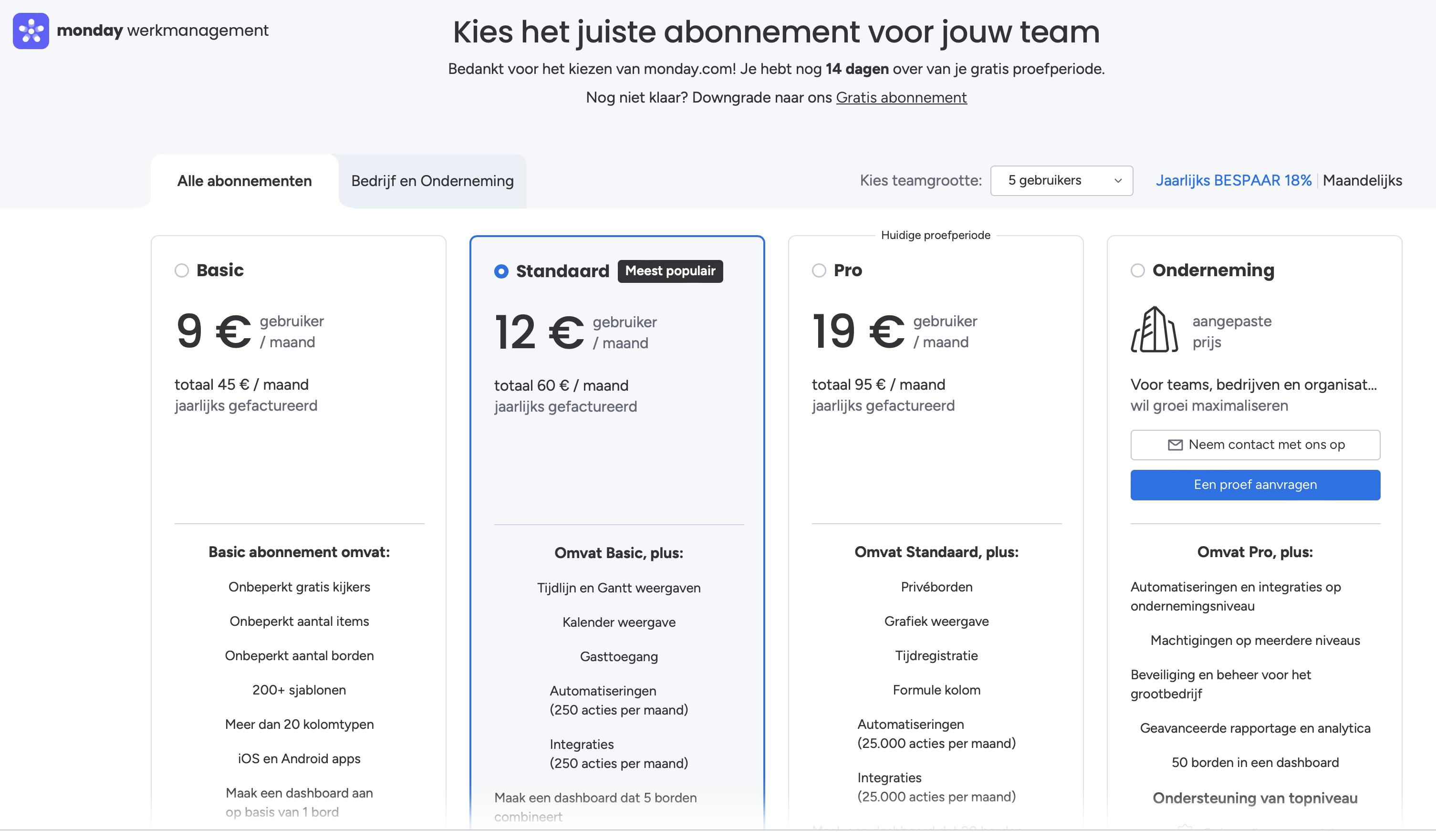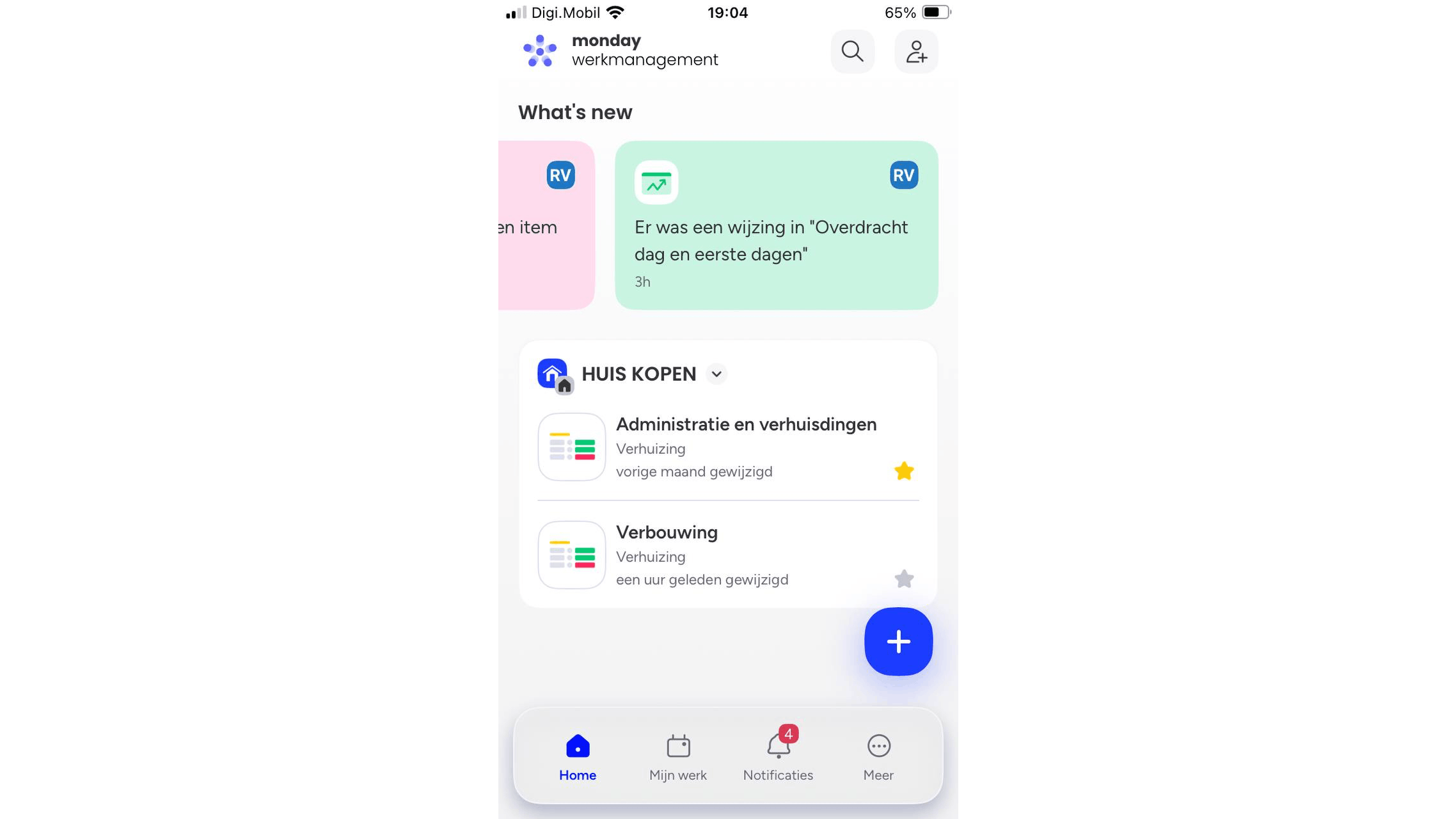3D-fotografie: De diepte in
Hoewel er steeds meer 3D-televisies verschijnen, zijn er nog maar bar weinig camera’s waarmee u zelf in 3D kunt filmen en fotograferen. Geeft dat? Nee! Computer Idee laat u zien hoe u met uw eigen camera (en de computer uiteraard) de mooiste plaatjes met diepte maakt.
©CIDimport
Zoals gezegd bestaan er al wel enkele camera’s waar automatisch driedimensionale foto’s uit komen rollen. Deze toestellen zijn vrij eenvoudig te herkennen, want aan de voorkant zitten twee lenzen. Voorbeeld is de Fujifilm FinePix Real 3D W3 (en voorloper W1). Deze camera heeft als het ware twee ogen. Zodra u op de ontspanknop drukt, maakt het toestel twee foto’s tegelijk. Ook bewegende voorwerpen zijn daardoor prima in 3D vast te leggen. De lenzen staan zo’n zes centimeter uit elkaar en dat is ongeveer de afstand die er tussen onze ogen zit, zodat de foto’s een voor ons geloofwaardige dieptewerking krijgen. De camera schrijft de twee plaatjes (eentje voor het linkeroog en de andere voor het rechteroog) weg in een fotobestand, een zogeheten mpo-bestand. Dit lijkt de standaard voor 3D-foto’s te gaan worden.
Een mpo-bestand is geen kant-en-klare 3D-foto. Omdat er verschillende technieken bestaan om in 3D te kijken, is ervoor gekozen een apparaatonafhankelijk formaat te bedenken. Het omzetten in 3D gebeurt dan in bijvoorbeeld een 3D-televisie. Overigens maakt zo’n camera meteen ook een dieptefoto in de vorm van een jpg-bestand aan. Dit is een zogeheten anaglyph die op een willekeurig scherm bekeken kan worden, op voorwaarde dat u een brilletje met gekleurde glazen (bijvoorbeeld rood/cyaan) opzet. Trouwens, ook camera’s met slechts één lens blijken fraaie foto’s met dieptewerking te kunnen maken. Zo hebben recente camera’s van Sony een functie genaamd 3D Sweep Panorama. U maakt een zwaaiende beweging waarna het toestel vanzelf een 3D-foto tevoorschijn tovert.
Onverwachte hulp
Kent uw camera weinig instelmogelijkheden? Een handige truc die op de meeste (compact)camera’s werkt, is overschakelen naar de panoramastand. Zaken zoals de belichting worden dan constant gehouden. Ook blijft vaak een deel van de vorige opname op het schermpje staan, dat is een handig geheugensteuntje. Omdat u geen panorama maakt maar een 3D-foto, stopt u direct na twee opnamen. Om meerdere 3D-foto’s achter elkaar te maken, start u telkens opnieuw een panorama. Camera’s passen in deze stand vaak de bestandsnaam aan, zo zijn de fotoparen later eenvoudig te herkennen.
3D met een gewone camera
Hoewel het met een echte 3D-camera een stuk makkelijker gaat, kunt u met nagenoeg elke gewone camera ook heel leuke 3D-foto’s maken. Een 3D-camera maakt twee foto’s tegelijkertijd, met een gewone camera maakt u de foto’s vlak na elkaar. U maakt eerst de linkerfoto, verschuift de camera voorzichtig een tikje naar rechts (zo’n zes centimeter) en maakt de tweede foto. U hebt nu twee losse foto’s op het geheugenkaartje staan en de truc is dit fotopaar op uw computer samen te voegen met software die we straks gratis van internet ophalen. Anders dan met een echte 3D-camera kunt u nu helaas geen bewegende objecten
fotograferen.
Het beste resultaat krijgt u als het fotopaar nagenoeg identiek is, met als enige verschil dat de foto’s uit een iets ander standpunt gemaakt zijn. Belichting, kleurweergave en scherpte moeten liefst zo veel mogelijk hetzelfde zijn. Met een toestel dat handmatig ingesteld kan worden, zoals een spiegelreflexcamera of een uitgebreide compactcamera, is dit het makkelijkst te doen. Kies in dat geval zelf een witbalans en een iso-waarde (lichtgevoeligheid), stel de belichting in (diafragma en sluitertijd) en stel handmatig scherp op het hoofdonderwerp.
Dieptewerking optimaliseren
Dankzij onze beide ogen zien wij de wereld in drie dimensies. Elk oog heeft een net iets andere kijk op de wereld en onze hersenen gebruiken deze informatie om een ruimtelijk beeld te maken van de omgeving. Omdat onze ogen ook weer niet zo heel ver uit elkaar staan, ervaren wij op korte afstand veel meer diepte dan in de verte. Om ook op grote afstand in 3D te kunnen zien, zouden onze ogen enorm ver uit elkaar moeten staan en u en wij zitten echt niet op zo’n groot hoofd te wachten. Gelukkig kunnen onze hersenen diepte ook afleiden aan de hand van licht en schaduw, beweging, perspectief en niet te vergeten ervaring: wij hebben geleerd hoe de wereld in elkaar steekt.
Door hier slim gebruik van te maken, kunt u het diepte-effect in uw foto’s flink versterken. Zoals door naar het onderwerp toe te lopen en niet van een afstandje te fotograferen. Ook is het een goed idee om meerdere voorwerpen in beeld te nemen en een standpunt te kiezen waarin ze zich op verschillende afstanden van u bevinden. Door als het ware met dieptelagen te werken benadrukt u de afstanden tussen de voorwerpen onderling en uzelf. Maak ook zoveel mogelijk gebruik van perspectief. Zo heeft een gebouw recht van voren maar weinig diepte en vanuit een hoekpunt ineens veel meer. Ook het mee fotograferen van een stukje omgeving helpt om het hoofdonderwerp echt los te weken uit de achtergrond.
©CIDimport
Aan de slag!
We laten nu zien hoe u een echte 3D-foto samenstelt uit twee losse foto’s van een gewone camera. Allereerst kopieert u de beelden naar uw computer. Door de foto’s die voor 3D bedoeld zijn bij elkaar in een eigen map te bewaren, zijn ze goed herkenbaar en weet u dat het fotoparen zijn. Dan is het tijd om het gratis programma StereoPhoto Maker op te halen (ste reo.jpn.org/eng/stphmkr/index.html). Onder het kopje Download vindt u de meest recente versie. Voor deze workshop is 4.32 gebruikt, maar er is op het moment dat u dit leest waarschijnlijk al wel een nieuwere versie beschikbaar. Die is – uiteraard – ook goed.
Bewaar het zip-bestand in een map naar keuze en open het in bijvoorbeeld Windows Verkenner. Er is geen installatieprocedure. Het is voldoende het programma stphmkre.exe naar een map te kopiëren, die u eventueel eerst aanmaakt. Om het programma vanaf het bureaublad te starten, maakt u een snelkoppeling aan. Dat kan door met rechts op de programmanaam te klikken, de muisknop ingedrukt te houden en het programma op een lege plek van het bureaublad te laten vallen. Kies in het snelmenu dat verschijnt de optie Hier snelkoppelingen plaatsen.
1. Foto’s laden
Zodra StereoPhoto Maker is gestart, laadt u een fotopaar via optie File, Open Left/Right Images. Een venster verschijnt. Blader hiermee naar de juiste map. Klik eerst op de linkerfoto en daarna op Openen. Klik daarna op de rechterfoto en nogmaals op Openen. De foto’s worden nu naast elkaar op het scherm getoond. Vooral als de foto’s uit de hand gemaakt zijn en niet vanaf een statief, kunnen ze een beetje verschoven of verdraaid zijn ten opzichte van elkaar. Gelukkig kan het programma de twee foto’s netjes voor u uitlijnen, door te klikken op Adjust, Auto alignment. Mocht het programma er niet uitkomen of u vindt het resultaat tegenvallen, dan is handmatig uitlijnen zo gepiept. Kies dan voor Adjust, Alignment Mode. Zodra u de muispijl over een foto beweegt, verschijnen er richtkruizen. Zoek een duidelijk detail in het hoofdonderwerp op, zet het kruispunt van de lijnen erop en klik met links. Doe hetzelfde in de tweede foto. Voordat u de foto’s uitlijnt kunt u het beste inzoomen met de F2-toets.
2. Kijkmethode
Nu bent u klaar om een heuse 3D-foto te genereren. Alleen: er bestaan ontzettend veel manieren waarop een 3D-foto bekeken kan worden en daarom kan het programma tientallen soorten 3D-foto’s genereren. Welke soort u kiest hangt altijd af van de manier waarop u de foto’s wilt bekijken. Is dat de traditionele manier met een gekleurd kartonnen brilletje, dan kiest u Stereo, ColorAnaglyph, color(red/cyan). De 3D-foto wordt meteen op het scherm getoond, dus zet uw brilletje maar alvast op. Heeft de bril andere kleuren, bijvoorbeeld rood/groen, dan is dit in te stellen via Stereo,
ColorAnaglyph, Setting. Deze 3D-foto bewaart u vervolgens via File, Save Stereo Image. Een bruikbare handleiding voor het maken van uw eigen 3D-bril vindt u op bit.ly/8Xr8Aa.
Scheelzien
Wilt u foto’s in 3D zien zonder brilletje op uw neus? Met rekbare oogspieren komt u een heel eind. Verwissel in StereoPhoto Maker eerst de twee foto’s op het scherm (sneltoets X) zodat de rechterfoto aan de linkerkant komt te staan. Lijn de plaatjes opnieuw uit. Kijk dan heel scheel naar het scherm tot er in het midden een derde foto verschijnt. Probeer dat scherp te krijgen, soms helpt een beetje knipperen hierbij. Na enig oefenen ziet u zonder hulpmiddelen uw foto in 3D! Staat er bijvoorbeeld nog een anaglyph op uw scherm, kies dan eerst de optie Stereo, Side-by-side, Side-by-side.
3. Universeel bestand
Nu zijn die kartonnen brilletjes best wel ouderwets en een nadeel is dat de kleurweergave minder mooi is. Er worden immers kleuren (zoals rood en cyaan) gebruikt om de plaatjes naar het juiste oog te sturen. Een betere manier is het gebruik van een moderne 3D-bril. Helaas hebt u altijd een speciale 3D-televisie of een computer met een voor 3D geschikte grafische kaart en monitor nodig om met zo’n bril daar uw 3D-foto’s te kijken. Mocht u die spullen al in huis hebben, dan is het in veel gevallen voldoende om uw 3D-foto als MPO-bestand te bewaren. In het programma StereoPhoto Maker kan dit via File, Save MPO File.
4. Op een 3D-televisie
Het is natuurlijk extra leuk om met uw creaties op televisie te pronken. Om met een 3D-televisie ook daadwerkelijk in 3D te kijken, hebt u momenteel een speciale bril nodig: dat kan een sluiterbril of een polarisatiebril zijn. Zonder brilletje kijkt het veel prettiger en in de toekomst zullen er dan ook televisies verschijnen waarvoor u die bril niet meer nodig hebt. Hebt u een echte 3D-
camera (zoals de Fujifilm Real 3D W3 of een Sony camera met 3D Panorama Sweep), dan sluit u het toestel met een hdmi-kabeltje op uw 3D-televisie aan en zijn uw 3D-plaatjes (en 3D-filmpjes!) meteen in volle glorie te bekijken. Bij sommige televisiemerken werkt het ook als u een usb-stick of externe schijf met daarop MPO-bestanden op een usb-poort van de 3D-televisie aansluit. Als dat ook bij uw toestel werkt, zijn de 3D-foto’s die u met een gewoon fototoestel maakt ook af te spelen.
5. 3D op een ‘gewone’ televisie
Ook op een gewone televisie, dus eentje zonder 3D-mogelijkheden, kunt u uw foto’s in 3D bekijken. Dan bekijkt u de foto’s met zo’n gekleurd brilletje (anaglyph), net zoals u dat met een gewone computer doet. Het volstaat de jpg-bestanden op een apparaat te zetten dat op uw televisie aangesloten kan worden, zoals een nas, usb-stick of externe schijf. Kortom, als u op dit moment gewone
foto’s op uw televisie kunt bekijken kan het ook met 3D-foto’s. De kwaliteit is natuurlijk wel een stuk minder dan wanneer u thuis een echte 3D-televisie hebt staan. Wel kunt u zo
alvast van 3D genieten en een start maken met het aanleggen van een flinke voorraad 3D-foto’s. Dit in afwachting van de 3D-televisie die wellicht ooit in (nagenoeg) elke huis-
kamer zal staan.
Links of rechts
Gebruikt u een gewone camera, dan wordt een 3D-foto altijd samengesteld uit twee losse opnamen. Om verwarring te voorkomen, is het verstandig om tijdens het fotograferen óf altijd met de linkerfoto te beginnen óf altijd met de rechterfoto. Eventueel kunt u achteraf de bestandsnamen aanpassen, bijvoorbeeld door een achtervoegsel ‘links’ en ‘rechts’ toe te voegen. Dat is wel een flinke klus als u veel foto’s maakt. In Stereo-Photo Maker ziet u in de titelbalk welke foto’s er geladen zijn. Staan ze in de verkeerde volgorde, dan herstelt u dit met View, Swap Left/Right (of sneltoets X).
Dit artikel komt uit Computer Idee nummer 3, jaargang 2011